L'outil de renouvellement de licence permet aux administrateurs de mettre à jour la licence Endpoint Encryption dans un environnement géré intégralement par PolicyServer MMC.
Si vous gérez Endpoint Encryption à l'aide de Control Manager, utilisez les options de gestion de licence disponibles dans Control Manager. Pour plus d'informations, consultez la documentation de Control Manager :
http://docs.trendmicro.com/en-us/enterprise/control-manager.aspx
Si votre code d'activation correspond à une nouvelle licence d'Endpoint Encryption ou au renouvellement de votre licence, le point final requiert une connexion à la base de données d'Endpoint Encryption, sans toutefois requérir d'accès à Internet. Si votre code d'activation correspond à la prolongation d'une licence existante, le point final doit disposer d'un accès à Internet.
-
Demandez votre code d'activation à votre représentant Trend Micro.
Si vous disposez d'une clé d'enregistrement, accédez au portail de gestion des licences client pour enregistrer votre produit. Trend Micro vous enverra votre code d'activation par courrier électronique suite à l'enregistrement de votre produit. Accédez au portail de gestion des licences client à l'adresse suivante :
-
Copiez, téléchargez ou localiser un pack d'installation de PolicyServer sur le point final sur lequel PolicyServer est installé.
Pour télécharger le pack d'installation de PolicyServer ou la suite logicielle Endpoint Encryption, rendez-vous sur le Centre de téléchargement Trend Micro :
- Accédez à <répertoire de PolicyServer>\TMEE_PolicyServer\Tools\TMEE_LicenseRenewal.
-
Exécutez le fichier TMEE_LicenseRenewal.exe en tant qu'administrateur.
L'outil de renouvellement de licence s'ouvre.
-
Saisissez votre code d'activation dans le champ Nouveau code d'activation, puis cliquez sur Activer.
Votre licence devient active, et toutes les fonctions d'Endpoint Encryption sont désormais disponibles.
Remarque :Suite à une tentative de prolongation d'une licence, vous pouvez rencontrer une erreur indiquant que votre code d'activation a expiré. Pour résoudre ce problème, voir Dépannage des problèmes liés aux prolongations de licence.
Dépannage des problèmes liés aux prolongations de licence
Si vous utilisez l'outil de renouvellement de licence pour prolonger une licence existante, l'erreur suivante peut s'afficher :
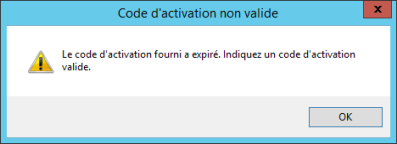
Cette erreur peut être due à une non-correspondance entre votre Registre système et un serveur proxy sur votre réseau. Exécutez la procédure suivante afin de confirmer cette cause potentielle et de résoudre le problème.
-
Exécutez le Moniteur de diagnostics sur le même point final que l'outil de renouvellement de licence.
Pour plus d'informations sur le Moniteur de diagnostics, voir Utilisation du moniteur de diagnostics.
-
Affichez les événements survenus à peu près au moment où vous avez tenté d'exécuter l'outil de renouvellement de licence pour les événements suivants dans la colonne Message :
PrLicenlicensese PR_onlineUpdateLicensex64(): ret = E001005A, status = 60010123
PrLicense [ActivationCodeValidator] onlineUpdatePrLicense Ret = E001005A, onlineUpdateState = 60010123, Status = 0
Remarque :Si de tels messages s'affichent, le problème est sans doute dû à la non-correspondance mentionnée ci-dessus entre votre Registre système et un serveur proxy. Poursuivez l'exécution de cette procédure pour tenter de résoudre le problème.
Si ce message ne s'affiche pas, contactez le support Trend Micro.
-
Ouvrez l'Éditeur du Registre Windows.
Pour accéder à l'Éditeur du Registre, saisissez "regedit" dans la boîte de dialogue Exécuter ou dans la zone de recherche de Windows.
- Accédez à HKEY_LOCAL_MACHINE\\SOFTWARE\\Trend Micro, Inc..
- Cliquez avec le bouton droit de la souris sur le dossier Trend Micro, Inc., puis sélectionnez Nouveau > Clé.
- Nommez le nouveau dossier NetworkProxy.
-
Dans le dossier NetworkProxy, ajoutez les valeurs suivantes :
Nom
Type
Données
Remarques
ProxyServer
Valeur de chaîne
Domaine ou adresse IP du serveur proxy
Cette valeur est obligatoire.
ProxyPort
Valeur DWORD
Port du serveur proxy
Si cette valeur n'existe pas, le port "80" est utilisé par défaut.
ProxyType
Valeur DWORD
Valeurs valides :
-
"0" : proxy HTTP
-
"1" : proxy SOCKS4 ou SOCKS5
Si cette valeur n'existe pas, la valeur "0" est utilisée par défaut.
Compte
Valeur de chaîne
ID du compte pour l'authentification du proxy
Cette valeur n'est nécessaire que pour un proxy SOCKS qui nécessite une authentification.
Mot de passe
Valeur de chaîne
Mot de passe pour l'authentification du proxy
Cette valeur n'est nécessaire que pour un proxy SOCKS qui nécessite une authentification.
Cette valeur doit être une valeur chiffrée via l'outil Aide de ligne de commande. Consultez la section Utilisation de l'outil Aide de ligne de commande.
-
- Essayez à nouveau de prolonger votre licence à l'aide de l'outil de renouvellement de licence.

